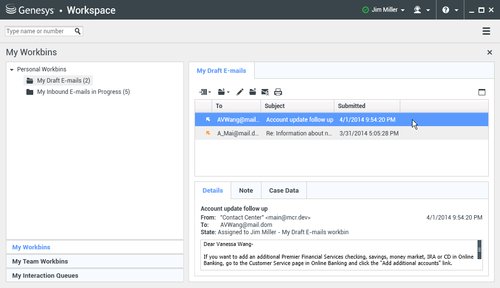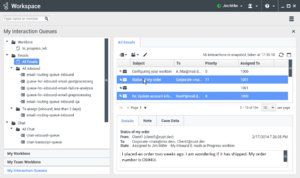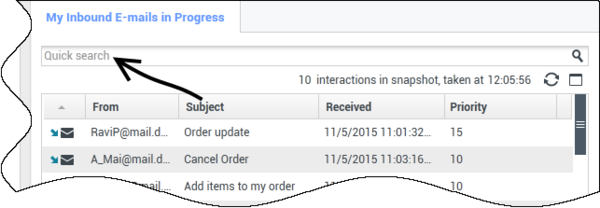Índice
Workbins
[Modificado: 8.5.110.13]
Uma workbin é como uma fila pessoal em que você pode armazenar e-mails e outras interações (itens de trabalho) a tratar posteriormente; porém, ao contrário do que ocorre com uma fila, as interações que são armazenadas em uma workbin podem ser acessadas em qualquer ordem e podem ser atribuídas a agentes, lugares, grupos de agentes ou grupos de lugares. Itens que são armazenados em uma workbin pertencem ao proprietário da workbin.
As interações são colocadas em workbins de diferentes formas: roteando estratégias, salvando interações em andamento (interações que não estão marcadas como concluídas), ou por um Líder de Equipe (supervisor) que move manualmente as interações.
Para abrir a exibição de Workbin a partir da Janela Principal, clique no botão Acessar e usar as exibições de suporte do Workspace (![]() ) para exibir o menu de Exibições de Suporte e, em seguida, selecione uma das seguintes exibições de Workbin:
) para exibir o menu de Exibições de Suporte e, em seguida, selecione uma das seguintes exibições de Workbin:
- Minhas workbins
- Minhas Workbins de Equipe
- Minhas Filas de Interações
A lista de workbins disponíveis depende da configuração do seu sistema.
A exibição de Workbins contém três áreas:
- Explorador de Workbins—Permite selecionar pastas de workbin a partir de suas workbins pessoais e suas workbins compartilhadas. Para agentes configurados como Líderes de Equipe, você pode alterar a exibição do explorador para as seguintes exibições:
- Minhas Workbins—Para todos os agentes, uma exibição de suas workbins pessoais.
- Minhas Workbins de Equipe—Para Líderes de Equipe, uma exibição de todas as workbins que pertencem a agentes supervisionados por você.
- Minhas Filas de Interação—Para Líderes de Equipe, uma exibição filtrada das suas filas e workbins.
- Exibição de Workbin—Lista todas as interações que são armazenadas nas workbins selecionadas; inclui informações sobre o status da interação; permite classificar, pesquisar e realizar ações nas interações
- Informações de interação da Workbin—Permite a você visualizar a guia Detalhes, Observações e Dados de Caso para a interação selecionada
Explorador de Workbins
O Explorador de Workbins permite visualizar uma lista de workbins pessoais e compartilhadas e navegar para uma workbin específica para visualizar seu conteúdo na exibição de Workbin.
Escolha uma exibição de workbin clicando em um dos botões da exibição de Explorador de Workbins na parte inferior da exibição Explorador de Workbins:
- Minhas Workbins—Para todos os agentes, uma exibição de suas workbins pessoais.
- Minhas Workbins de Equipe—Para Líderes de Equipe, uma exibição de todas as workbins que pertencem a agentes supervisionados por você.
- Minhas Filas de Interação—Para Líderes de Equipe, uma exibição filtrada das suas filas e workbins.
Para exibir uma workbin, clique nela no Explorador de Workbins.
O número de mensagens de e-mail armazenadas e/ou itens de trabalho em cada workbin é indicado entre parênteses próximo ao nome da pasta do workbin.
Para navegar diretamente a uma workbin específica a partir da Janela Principal, clique no botão Acessar e usar as exibições de suporte do Workspace (![]() ) para exibir o menu Exibições de Suporte e, em seguida, selecione as seguintes visualizações de workbins:
) para exibir o menu Exibições de Suporte e, em seguida, selecione as seguintes visualizações de workbins:
- Minhas Workbins
- Minhas Workbins de Equipe
- Minhas Filas de Interações
A lista de workbins disponíveis depende da configuração do seu sistema.
Algumas das workbins que podem ser configuradas para sua exibição de Minhas Workbins incluem:
- Em andamento — Contém mensagens de e-mail de entrada ou outros itens de trabalho que não foram processados
- Rascunho — Contém mensagens de e-mail de saída (resposta) que foram salvas como rascunho
- Personalizado—Seu administrador pode ter configurado você para visualizar workbins adicionais.
Minhas Workbins de Equipe
Para Líderes de Equipe, esta exibição no Explorador de Workbins contém uma lista de todos os agentes configurados para você supervisionar. Para exibir as workbins dos agentes supervisionados por você, clique no nome do agente na lista e, em seguida, clique na workbin para abrir.
Minhas Filas de Interações
Para Líderes de Equipe, esta exibição no Explorador de Workbins contém uma lista de filtros definidos pelo administrador do sistema. Clique em um filtro ou uma fila para exibir seus conteúdos na exibição de Workbin.
Os filtros de interação pesquisam no banco de dados interações que atendem a determinados critérios, como tempo na fila, data de recebimento, estado das interações e assim por diante. Os resultados do filtro são "instantâneos" do estado das interações no banco de dados no momento em que a consulta foi executada. As exibições de instantâneos não são atualizadas automaticamente. Você deve clicar em Atualizar (![]() ) para ver as últimas alterações no banco de dados.
) para ver as últimas alterações no banco de dados.
Exibição da Workbin
[Modificado: 8.5.110.13]
A exibição de Workbin permite exibir, classificar, pesquisar e realizar ações nas interações selecionadas. Para selecionar uma interação, clique nela.
Para selecionar mais de uma interação, use Shift-clique para selecionar um intervalo ou Ctrl-clique para selecionar vários itens.
As Informações sobre a interação selecionada são exibidas nas guias que surgem na parte inferior da exibição de Workbins.
Para abrir uma interação, clique duas vezes sobre ela.
Você pode realizar as seguintes funções em interações selecionadas nas workbins usando a barra de ferramentas de Ações da Workbin:
- Responder (
 )—Abre uma resposta à interação em uma janela de entrada ou de saída deInteração de E-Mail.
)—Abre uma resposta à interação em uma janela de entrada ou de saída deInteração de E-Mail. - Responder a Todos (
 ) — Abre uma resposta para a interação em uma janela de Interação de E-mail de saída e endereça o e-mail para o remetente e todos os outros destinatários do e-mail original.
) — Abre uma resposta para a interação em uma janela de Interação de E-mail de saída e endereça o e-mail para o remetente e todos os outros destinatários do e-mail original. - Abrir (
 ) — Abre a interação de e-mail selecionada em uma janela de Interação de E-mail de entrada ou saída. Abre o item de trabalho selecionado em uma janela Interação do item de trabalho.
) — Abre a interação de e-mail selecionada em uma janela de Interação de E-mail de entrada ou saída. Abre o item de trabalho selecionado em uma janela Interação do item de trabalho. - Marcar como Concluído (
 ) — Conclua o e-mail e feche a janela de interação; você pode estar configurado para especificar um código de disposição antes de poder clicar em Marcar como Concluído; neste caso, a interação é aberta para permitir que você defina o código de disposição antes de permitir que você clique em Marcar como Concluído.
) — Conclua o e-mail e feche a janela de interação; você pode estar configurado para especificar um código de disposição antes de poder clicar em Marcar como Concluído; neste caso, a interação é aberta para permitir que você defina o código de disposição antes de permitir que você clique em Marcar como Concluído. - Excluir (
 ) — Exclui o e-mail do banco de dados de contatos, se você tiver as permissões corretas.
) — Exclui o e-mail do banco de dados de contatos, se você tiver as permissões corretas. - Mover para a Fila (
 )—(se tiver as permissões corretas) Abre o Comunicador da Equipe para permitir selecionar uma fila para a qual você deseja mover a(s) interação(ões) selecionada(s). Insira o nome da fila no campo de pesquisa do Comunicador da Equipe e, em seguida, no menu de Ação do item Fila, selecione Mover para a Fila.
)—(se tiver as permissões corretas) Abre o Comunicador da Equipe para permitir selecionar uma fila para a qual você deseja mover a(s) interação(ões) selecionada(s). Insira o nome da fila no campo de pesquisa do Comunicador da Equipe e, em seguida, no menu de Ação do item Fila, selecione Mover para a Fila. - Mover para a Workbin (
 )—(se tiver as permissões corretas) Abre o Comunicador da Equipe para permitir encontrar um agente ou grupo de agentes ao qual você deseja mover a(s) interação(ões) selecionada(s).
)—(se tiver as permissões corretas) Abre o Comunicador da Equipe para permitir encontrar um agente ou grupo de agentes ao qual você deseja mover a(s) interação(ões) selecionada(s). - Editar Informações do Caso (
 )—(se você tiver as permissões corretas) Abre a janela Editar Informações do Caso para permitir editar o conteúdo da guia Dados de Caso para a(s) interação(ões) selecionada(s).
)—(se você tiver as permissões corretas) Abre a janela Editar Informações do Caso para permitir editar o conteúdo da guia Dados de Caso para a(s) interação(ões) selecionada(s). - Imprimir (
 ) — (se você tiver as permissões corretas) Abre a janela de Visualização de Impressão que permite imprimir a interação selecionada. [Adicionado: 8.5.101.14]
) — (se você tiver as permissões corretas) Abre a janela de Visualização de Impressão que permite imprimir a interação selecionada. [Adicionado: 8.5.101.14] - Atualizar (
 ) — (caso a workbin não esteja configurada para atualizar automaticamente) Atualiza a lista de interações na workbin. [Adicionado: 8.5.110.13]
) — (caso a workbin não esteja configurada para atualizar automaticamente) Atualiza a lista de interações na workbin. [Adicionado: 8.5.110.13]
A exibição de Workbin é uma tabela que lista todas as interações que estão armazenadas na workbin selecionada no momento. As quatro colunas fornecem informações básicas sobre as interações e seus status. Você pode alterar a ordem de classificação das colunas da tabela clicando em seus cabeçalhos. Clicar no cabeçalho da coluna ativa uma segunda vez reverte a ordem da classificação. As interações não tratadas são exibidas em texto em negrito.
A exibição de Workbin contém as seguintes colunas classificáveis para interações de e-mail—:
- Ícone—Exibe o tipo de interação e o status.
- De—Lista o nome do remetente.
- Assunto—Lista o assunto da interação.
- Recebido—Lista a data e a hora na qual a interação foi recebida pela primeira vez.
O administrador define esta exibição e decide quais são as colunas disponíveis.
Para mostrar ou ocultar colunas, clique com o botão direito na área da lista para abrir o menu de contexto da coluna e selecione a coluna para mostrar ou ocultar.
Outras mídias que podem ser armazenadas em uma workbin, tal como itens de trabalho, podem ter diferentes colunas configuradas para elas. As colunas exibidas para filas de interação são configuradas pelo administrador. Peça informações sobre outras colunas ao administrador.
Pesquisa em Workbins e Filas de Interações
[Adicionado: 8.5.110.13]
O administrador poderá habilitar a capacidade de pesquisa/filtragem para algumas ou todas as suas Workbins e Filas de Interações. Este recurso permite inserir um valor de pesquisa/filtragem em um campo de Pesquisa Rápida para limitar o conteúdo da lista de itens na Workbin ou Fila de Interações para as interações que contenham o valor que você inseriu.
O administrador decide quais as colunas (ou propriedades de interação) que podem ser utilizadas para limitar a exibição. Por exemplo, o administrador poderá configurar um atributo, como Prioridade das interações, que habilite você a pesquisar interações com uma prioridade específica. Se o recurso de pesquisa estiver habilitado para você, pergunte ao seu supervisor quais são os valores que você pode utilizar.
Insira um valor de pesquisa/filtragem e pressione Enter ou clique na lupa para localizar todas as interações que contenham o valor.
Informações de Interação da Workbin
Os detalhes, observações e dados de caso para a interação selecionada são exibidos nas guias de informações da interação. Você pode precisar exibir as guias de informações da interação. Para fazer isso, clique no botão Mostrar/Ocultar painel de detalhes (![]() ).
).
A área de informações da interação contém as seguintes guias:
- Detalhes — Informações específicas da interação, incluindo Para, De, anexos e corpo da interação
- Observações — O conteúdo das observações que estão armazenadas no Histórico do Contato
- Dados de Caso — Os dados de caso que estão armazenados no Histórico do Contato
Detalhes
A guia Detalhes contém uma visualização da interação selecionada, links para anexos e as seguintes informações sobre a interação de e-mail:
- Assunto
- Data e hora de envio da interação
- Endereço de e-mail do destinatário
- Endereço de e-mail do remetente
- Campos personalizados que são configurados pelo administrador
Para interações de item de trabalho, como faxes, a guia Detalhes contém as seguintes informações:
- Tipo de mídia
- Tipo de Interação
- Subtipo de Interação
Recursos relacionados
O Guia do Usuário do Workspace Desktop Edition (somente inglês) oferece lições detalhadas para aprender a usar todos os recursos do Workspace. As seguintes lições poderão ser úteis:
- Using Workbins (Utilização de workbins)
- Handle An Email Interaction (Tratar uma interação de e-mail)
- Handle A Workitem Interaction (Tratar uma interação de item de trabalho)
Tópicos relacionados